Как пометить сообщения как просроченные в Outlook?
После длительного времени в почтовом ящике может накопиться так много электронных писем, что это сделает ваш почтовый ящик большим и работающим медленно. На самом деле, если вы указали дату истечения срока действия для электронных писем, вы можете легко скрыть или удалить старые просроченные электронные письма. В этой статье я представлю несколько методов, чтобы легко пометить электронные письма как просроченные в Microsoft Outlook.
Пометить полученные сообщения как просроченные в Outlook
Автоматическая отметка отправленных элементов как просроченных в Outlook 2010 и 2013
Автоматическая отметка отправленных элементов как просроченных в Outlook 2007
- Повысьте продуктивность обработки электронной почты с помощью технологии ИИ, позволяя быстро отвечать на письма, создавать новые, переводить сообщения и многое другое.
- Автоматизируйте отправку писем с помощью Авто Копии/Скрытой копии, Автоматического перенаправления по правилам; отправляйте Автоответчик (Вне офиса) без необходимости использования сервера Exchange...
- Получайте напоминания, такие как Предупреждение при ответе на электронное письмо, в котором я указан в поле BCC, а также напоминания о пропущенных вложениях...
- Улучшите эффективность работы с электронной почтой с помощью Ответа (всем) с вложениями, автоматического добавления приветствия или даты и времени в подпись или тему, ответа на несколько писем...
- Оптимизируйте работу с электронной почтой с помощью функций Отзыва писем, Инструментов вложений (Сжать все, Автосохранение всех...), Удаление дубликатов и Быстрый отчет...
Пометить полученные сообщения как просроченные в Outlook
Если вы хотите пометить полученные сообщения как просроченные в Microsoft Outlook, вы можете сделать следующее:
Шаг 1: Дважды щелкните электронное письмо, которое вы хотите пометить как просроченное.
Шаг 2: Нажмите на значок в правом нижнем углу группы Теги (или вкладки Параметры в Outlook 2007) на вкладке Сообщение .
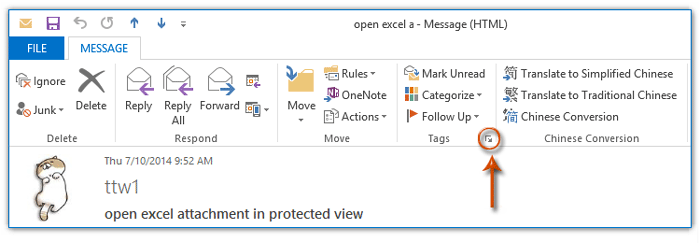
Примечание: Вы также можете нажать Файл > Свойства, чтобы отобразить диалоговое окно Свойства в Outlook 2010 и 2013.
Шаг 3: В появившемся диалоговом окне Свойства (или диалоговом окне Параметры сообщения в Outlook 2007) отметьте опцию Истекает после, введите определенную дату и время в соответствующие поля и нажмите кнопку Закрыть . См. скриншот ниже:
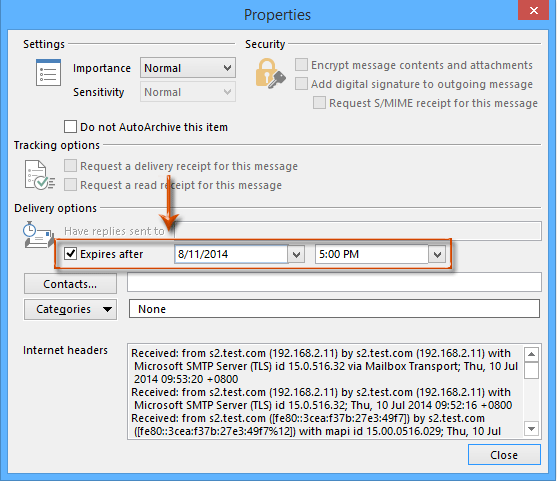
Шаг 4: Сохраните и закройте это открытое электронное письмо.
Примечание: Этот метод также доступен для отметки отправленных сообщений и создаваемых сообщений как просроченных.
<Автоматическая отметка отправленных элементов как просроченных в Outlook 2010 и 2013
В этом разделе будет представлен трюк для автоматического добавления даты истечения срока действия для всех отправленных электронных писем в Microsoft Outlook 2010 и 2013.
Шаг 1: Нажмите Файл > Параметры.
Шаг 2: В диалоговом окне Параметры Outlook
(1) Нажмите Почта в левой панели;
(2) Перейдите в раздел Отправка сообщений и отметьте опцию Помечать сообщения как просроченные через столько-то дней, и укажите определенное число в следующем поле. См. скриншот:
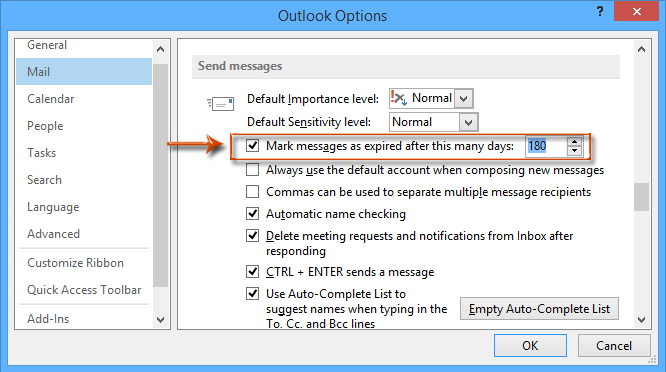
Шаг 3: Нажмите кнопку ОК, чтобы закрыть диалоговое окно Параметры Outlook.
С этого момента всем отправленным электронным письмам будет автоматически добавлена дата истечения срока действия при отправке.
Например, вы предварительно установили опцию Помечать сообщения как просроченные через 180 дней в Параметрах Outlook, и сейчас вы создаете электронное письмо 10.08.2014, оно автоматически установит дату истечения срока действия на 06.02.2015.
Автоматическая отметка отправленных элементов как просроченных в Outlook 2007
Настройка параметров Outlook 2007 для автоматической отметки отправленных электронных писем как просроченных сильно отличается. Вы можете выполнить следующие шаги для настройки:
Шаг 1: Нажмите Инструменты > Параметры.
Шаг 2: Нажмите кнопку Параметры электронной почты на вкладке Настройки в появившемся диалоговом окне Параметры.
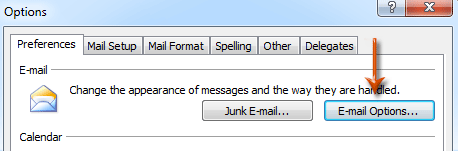
Шаг 3: В появившемся диалоговом окне Параметры электронной почты нажмите кнопку Дополнительные параметры электронной почты .
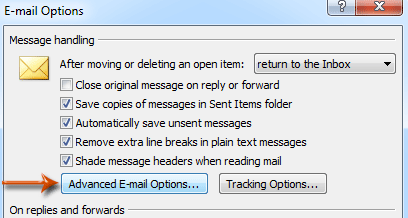
Шаг 4: Теперь вы попали в диалоговое окно Дополнительные параметры электронной почты, отметьте опцию Сообщение истекает через x дней и введите определенное число в поле. См. скриншот ниже:
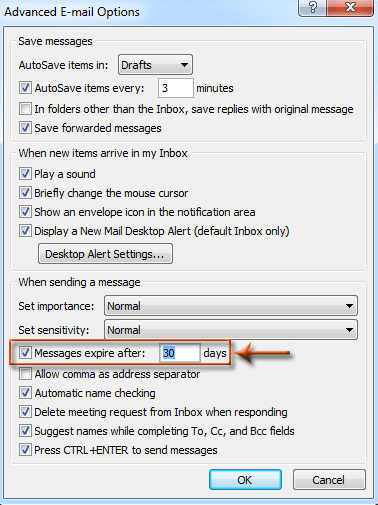
Шаг 5: Нажмите кнопки ОК, чтобы закрыть все диалоговые окна.
Лучшие инструменты для повышения продуктивности работы с Office
Срочные новости: бесплатная версия Kutools для Outlook уже доступна!
Оцените обновленный Kutools для Outlook с более чем100 невероятными функциями! Нажмите, чтобы скачать прямо сейчас!
📧 Автоматизация Email: Автоответчик (Доступно для POP и IMAP) / Запланировать отправку писем / Авто Копия/Скрытая копия по правилам при отправке писем / Автоматическое перенаправление (Расширенное правило) / Автоматически добавить приветствие / Авторазделение Email с несколькими получателями на отдельные письма ...
📨 Управление Email: Отозвать письмо / Блокировать вредоносные письма по теме и другим критериям / Удалить дубликаты / Расширенный Поиск / Организовать папки ...
📁 Вложения Pro: Пакетное сохранение / Пакетное открепление / Пакетное сжатие / Автосохранение / Автоматическое отсоединение / Автоматическое сжатие ...
🌟 Волшебство интерфейса: 😊Больше красивых и стильных эмодзи / Напоминание при поступлении важных писем / Свернуть Outlook вместо закрытия ...
👍 Удобные функции одним кликом: Ответить всем с вложениями / Антифишинговая Email / 🕘Показать часовой пояс отправителя ...
👩🏼🤝👩🏻 Контакты и Календарь: Пакетное добавление контактов из выбранных Email / Разделить группу контактов на отдельные / Удалить напоминание о дне рождения ...
Используйте Kutools на вашем языке – поддерживаются Английский, Испанский, Немецкий, Французский, Китайский и более40 других!


🚀 Скачайте все дополнения Office одним кликом
Рекомендуем: Kutools для Office (5-в-1)
Скачайте сразу пять установщиков одним кликом — Kutools для Excel, Outlook, Word, PowerPoint и Office Tab Pro. Нажмите, чтобы скачать прямо сейчас!
- ✅ Все просто: скачайте все пять установочных пакетов одним действием.
- 🚀 Готово для любой задачи Office: Установите нужные дополнения тогда, когда они вам понадобятся.
- 🧰 Включено: Kutools для Excel / Kutools для Outlook / Kutools для Word / Office Tab Pro / Kutools для PowerPoint